Spouštění skriptů jazyka R v Power BI Desktopu
Skripty jazyka R můžete spouštět přímo v Power BI Desktopu a importovat výsledné sémantické modely do datového modelu Power BI Desktopu.
Instalace R
Pokud chcete v Power BI Desktopu spouštět skripty R, musíte R nainstalovat na místní počítač. R si můžete stáhnout a nainstalovat zdarma z mnoha umístění, včetně úložiště CRAN. Aktuální verze podporuje znaky Unicode a mezery (prázdné znaky) v instalační cestě.
Spouštění skriptů jazyka R
Pomocí několika kroků v Power BI Desktopu můžete spouštět skripty jazyka R a vytvořit datový model. S datovým modelem můžete vytvářet sestavy a sdílet je na služba Power BI. Skriptování jazyka R v Power BI Desktopu teď podporuje formáty čísel obsahující desetinné čárky (.) a čárky (,).
Příprava skriptu jazyka R
Pokud chcete spustit skript jazyka R v Power BI Desktopu, vytvořte skript v místním vývojovém prostředí jazyka R a ujistěte se, že se úspěšně spustí.
Pokud chcete skript spustit v Power BI Desktopu, ujistěte se, že se skript úspěšně spustí v novém a neupraveném pracovním prostoru. Tento předpoklad znamená, že všechny balíčky a závislosti musí být explicitně načteny a spouštěny. Můžete použít source() ke spouštění závislých skriptů.
Při přípravě a spuštění skriptu R v Power BI Desktopu platí několik omezení:
- Vzhledem k tomu, že se importují jenom datové rámce, nezapomeňte znázorňovat data, která chcete importovat do Power BI v datovém rámci.
- Sloupce zadané jako Komplexní a Vektor se neimportují a nahradí se chybovými hodnotami ve vytvořené tabulce.
N/AHodnoty se překládají naNULLhodnoty v Power BI Desktopu.- Pokud se skript R spustí déle než 30 minut, vyprší jeho časový limit.
- Interaktivní volání ve skriptu jazyka R, například čekání na vstup uživatele, zastaví provádění skriptu.
- Při nastavování pracovního adresáře v rámci skriptu jazyka R musíte definovat úplnou cestu k pracovnímu adresáři, nikoli relativní cestu.
- Skripty jazyka R nelze spustit v služba Power BI.
Spuštění skriptu R a import dat
Teď můžete spustit skript jazyka R pro import dat do Power BI Desktopu:
V Power BI Desktopu vyberte Získat data, zvolte Jiný>skript jazyka R a pak vyberte Připojení:
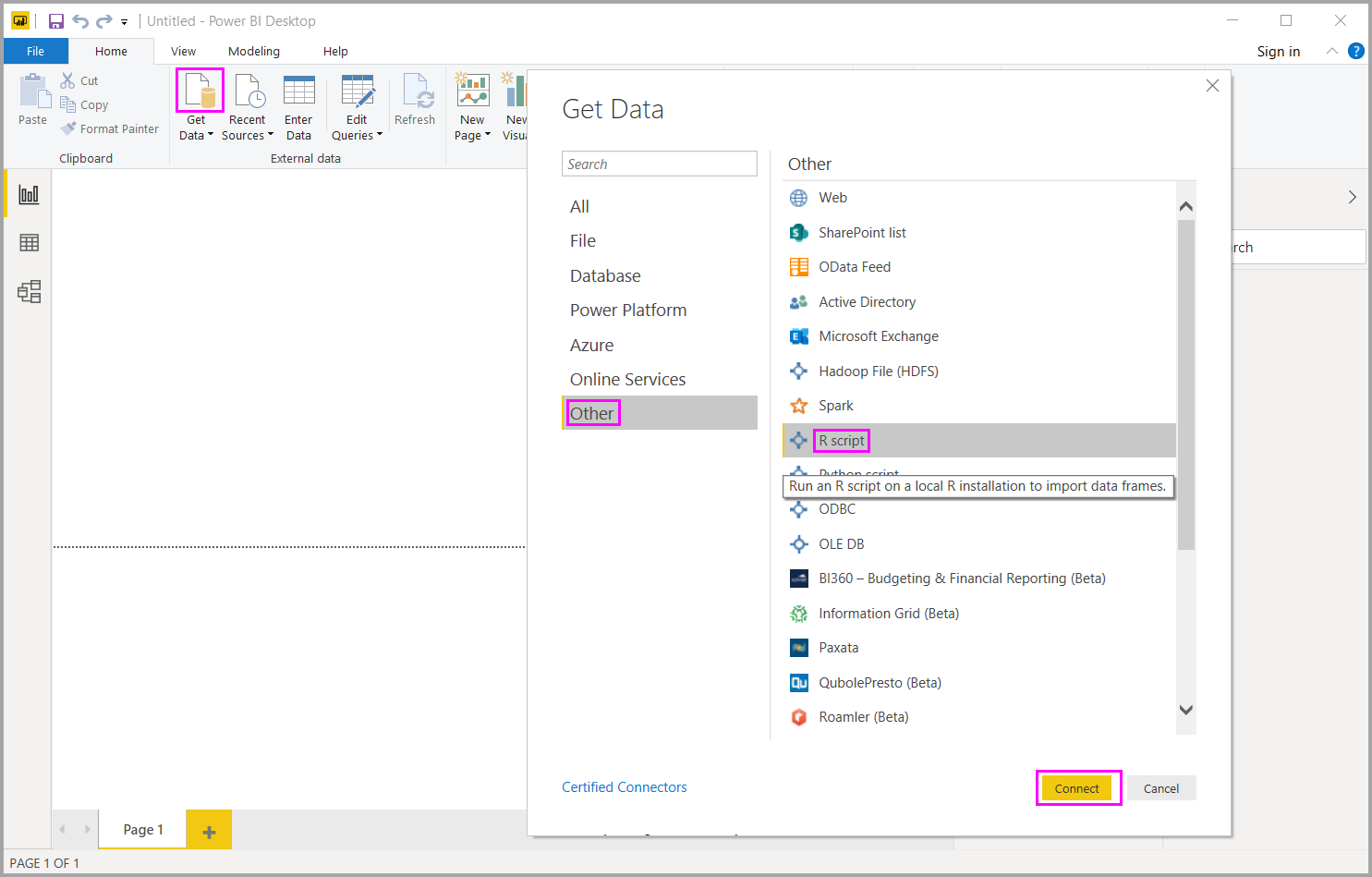
Pokud je R nainstalovaný na místním počítači, zkopírujte skript do okna skriptu a vyberte OK. Nejnovější nainstalovaná verze se zobrazí jako modul R.
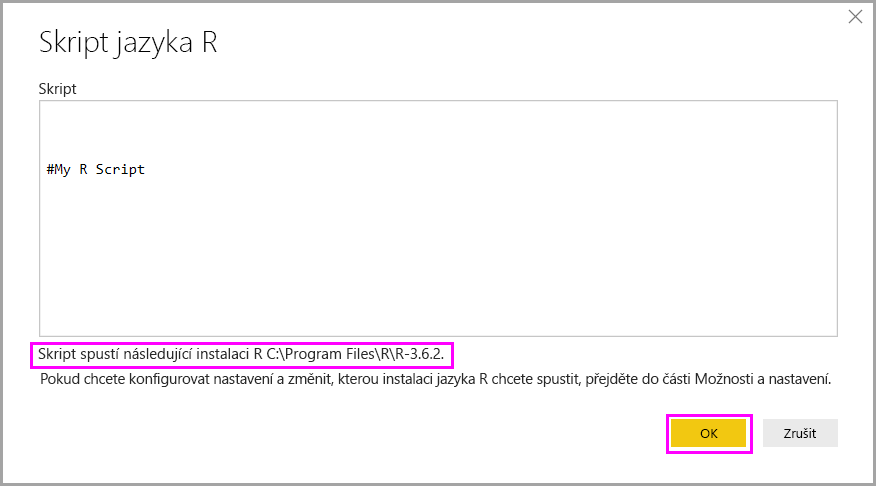
Vyberte OK a spusťte skript jazyka R. Po úspěšném spuštění skriptu můžete zvolit výsledné datové rámce, které chcete přidat do modelu Power BI.
Můžete určit, kterou instalaci jazyka R použít ke spuštění skriptu. Pokud chcete zadat nastavení instalace jazyka R, zvolte Možnosti souboru>a možnosti nastavení> a pak vyberte Skriptování jazyka R. V části Možnosti skriptu jazyka R se v rozevíracím seznamu Zjištěné domovské adresáře jazyka R zobrazí vaše aktuální možnosti instalace jazyka R. Pokud požadovaná instalace jazyka R není uvedená, vyberte Jiné a pak přejděte nebo zadejte upřednostňovanou instalační složku jazyka R do domovského adresáře jazyka R.
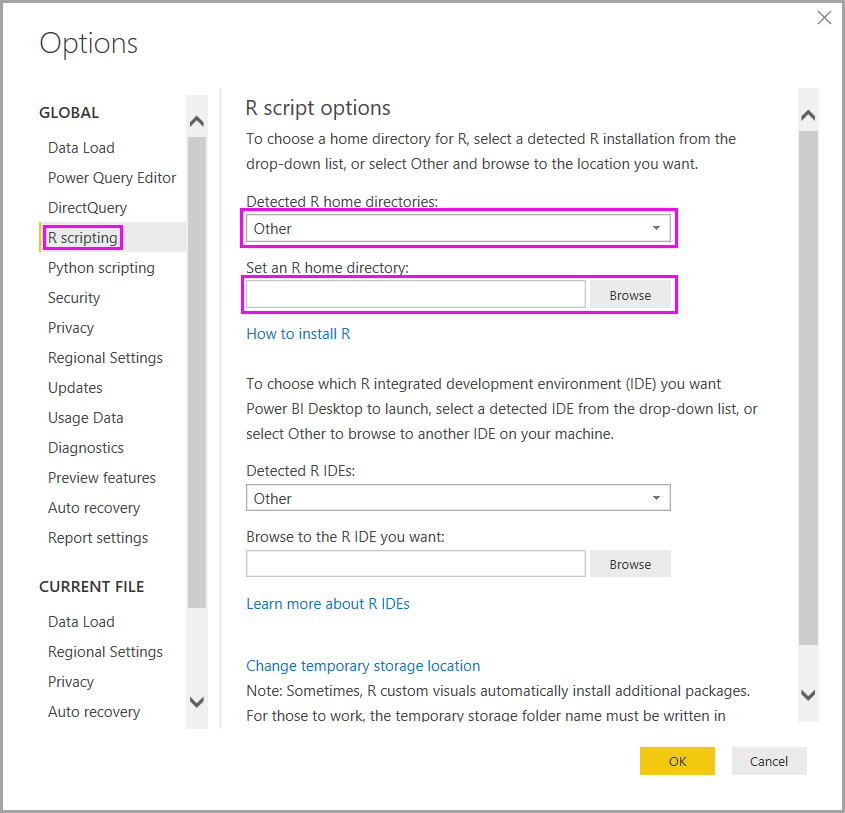
Refresh
Skript jazyka R můžete aktualizovat v Power BI Desktopu. Když aktualizujete skript R, Power BI Desktop znovu spustí skript R v prostředí Power BI Desktopu.
Související obsah
Podívejte se na následující další informace o jazyce R v Power BI.